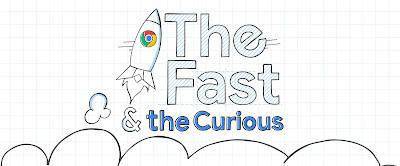电脑自动唤醒,是因为在启动了一些计划任务或者设置了一些唤醒条件,在遇到这些条件时便会自动唤醒,而有时会给我们带来一些麻烦。下面我们就介绍一下如何关闭电脑自动唤醒。
.png)
1.关闭唤醒计划任务
打开“控制面板”-“管理工具”-“任务计划程序”;
选择“任务计划程序库”-“微软”-“Windows”-“UpdateOrchestrator”,找到其中的“Reboot”文件夹。
对“Reboot”文件夹进行右键单击,选择“禁用”或“删除”,即可关闭唤醒计划任务。
2.关闭唤醒条件
打开“设备管理器”,找到“键盘”或“鼠标”选项;
对“键盘”或“鼠标”进行右键单击,选择“属性”;
在“电源管理”选项卡下,取消勾选“允许此设备唤醒计算机”。
3.禁用网络适配器唤醒
打开“设备管理器”,找到“网络适配器”选项;
对“网络适配器”进行右键单击,选择“属性”;
在“电源管理”选项卡下,取消勾选“允许此设备唤醒计算机”。
4.禁用定时唤醒
按Win+R组合键打开“运行”窗口,输入“CMD”命令;
输入命令“powercfg-devicequerywake_armed”,查看是否启用了“定时唤醒”;
输入命令“powercfg-devicedisablewake"设备名称"”,关闭定时唤醒。
5.禁用Wake-On-LAN功能
进入BIOS设置,找到“网络”或“高级”选项;
查找“Wake-On-LAN”的选项并禁用。
6.使用powercfg命令
按Win+X组合键打开“命令提示符(管理员)”;
输入命令“powercfg-lastwake”,查看是哪个设备唤醒了计算机;
输入命令“powercfg-devicedisablewake"设备名称"”,禁用该设备的唤醒。
总之,关闭电脑自动唤醒的方法有很多种,可以根据自己的需求选择其中一种或几种进行尝试。只要按照上述步骤进行操作,就可以有效降低电脑自动唤醒的发生率,提高电脑的稳定性。

.png)
.png)
.png)
.png)
.png)